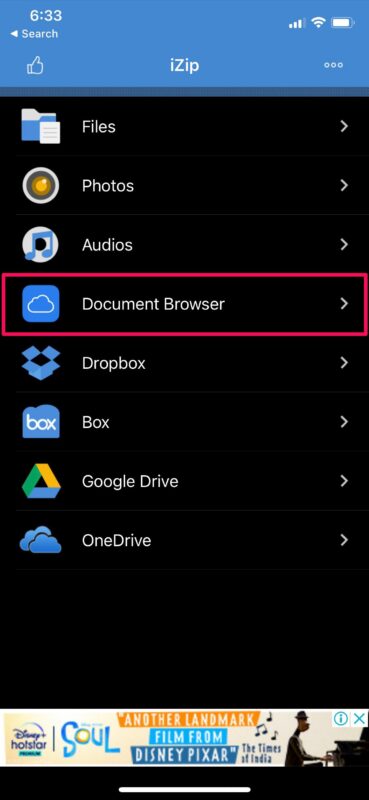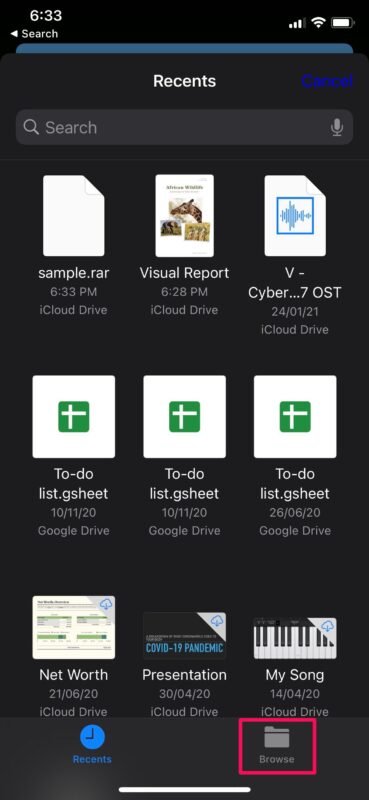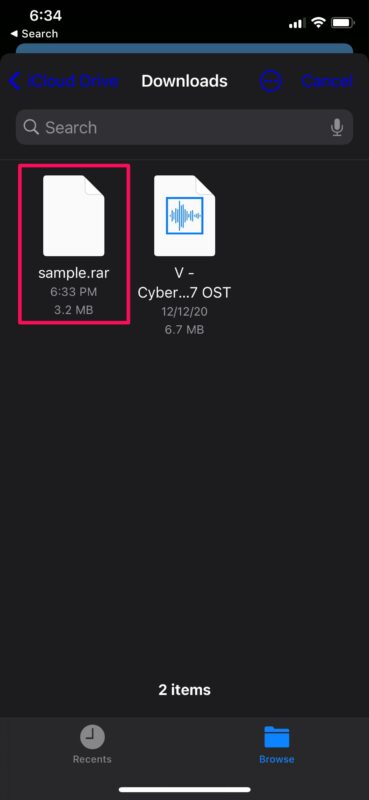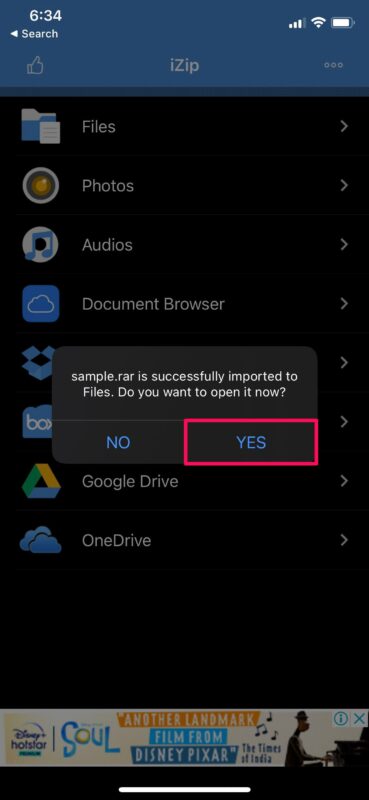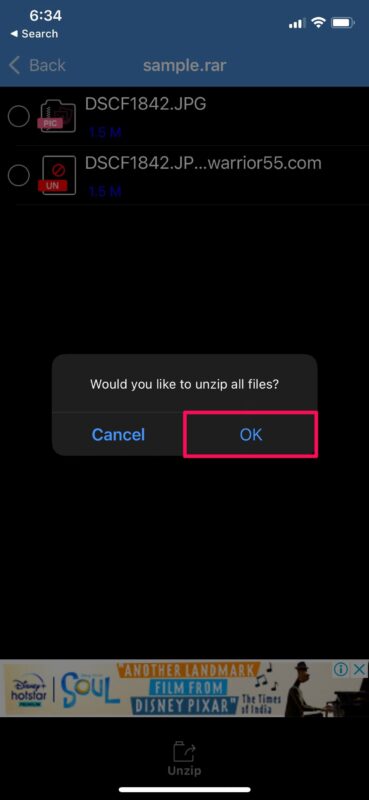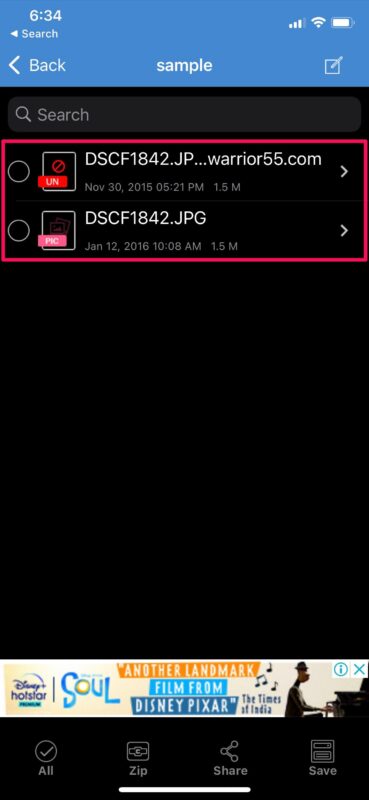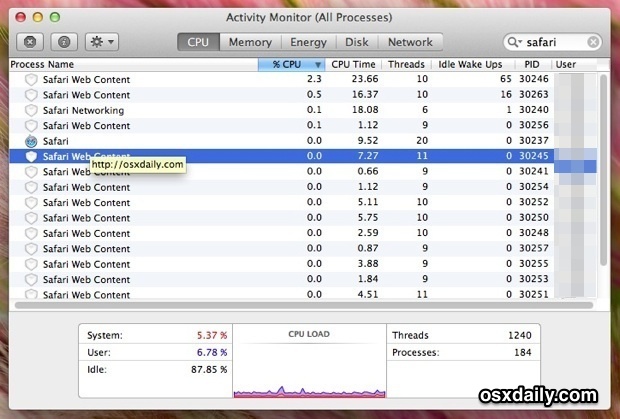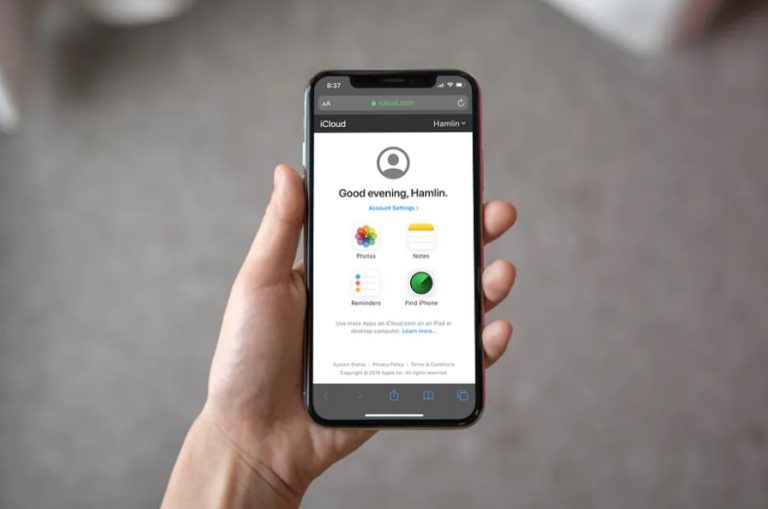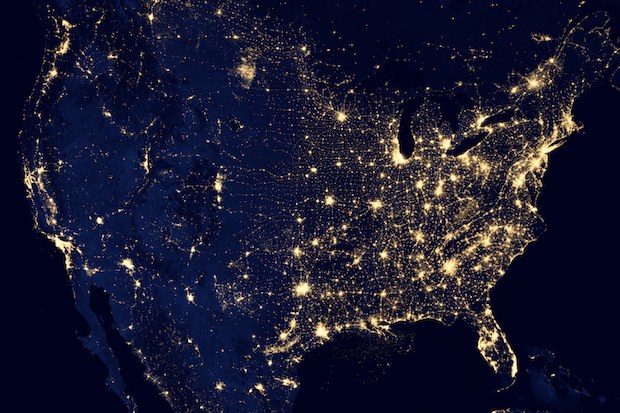Как открыть и извлечь файлы RAR на iPhone и iPad

Искусственный интеллект поможет тебе заработать!
У вас есть файл RAR, который нужно открыть на iPhone или iPad? Получили ли вы файл RAR от одного из ваших коллег по электронной почте или через платформу обмена сообщениями? Если вы пытались просмотреть его, вы могли заметить, что не можете распаковать файл с помощью собственного приложения Files. К счастью, есть и другие способы просмотреть содержимое файла RAR на вашем iPhone.
Программы для Windows, мобильные приложения, игры - ВСЁ БЕСПЛАТНО, в нашем закрытом телеграмм канале - Подписывайтесь:)
Приложение «Файлы» для iOS и iPadOS позволяет пользователям распаковывать и открывать ZIP-файлы прямо на своих устройствах с помощью приложения «Файлы», а также создавать zip-файлы. Это упрощает управление сжатыми файлами до тех пор, пока вы не столкнетесь с файлом RAR, который является проприетарным форматом файлов, разработанным RARLAB. Из-за его проприетарного характера вы не сможете извлекать файлы RAR изначально на свой iPhone или iPad (в любом случае, но, возможно, в будущем?). Но это не значит, что вам не повезло.
Благодаря множеству сторонних приложений для управления файлами, которые доступны в App Store, у вас есть множество возможностей для работы с форматом RAR в iOS и iPadOS. Давайте рассмотрим варианты, чтобы вы могли узнать, как открывать и извлекать файлы RAR на вашем iPhone и iPad.
Как извлечь файлы RAR на iPhone и iPad
Для управления файлами RAR мы будем использовать очень популярное приложение для управления файлами под названием iZip. Убедись, что ты скачайте и установите последнюю версию iZip из App Store, прежде чем переходить к следующим шагам:
- Запустите iZip на своем iPhone или iPad.

- Затем нажмите «Браузер документов» в главном меню приложения.

- Это запустит собственный файловый браузер на вашем iPhone. По умолчанию вам будут показаны последние файлы, но нажмите «Обзор» в нижнем меню, чтобы найти конкретный файл.

- Перейдите в каталог, в котором хранится файл RAR, и выберите его в браузере файлов.

- Вы вернетесь в iZip с сообщением о том, что файл был импортирован. Нажмите «Да», чтобы продолжить.

- Затем вам будет показан предварительный просмотр содержимого файла. Вы также получите запрос на подтверждение распаковки файлов. Нажмите «ОК».

- Извлеченные файлы сразу же появятся в приложении. Вы можете просто нажать на файлы, чтобы просмотреть их по отдельности.

Это почти все, что вам нужно сделать.
Если вы не против использования стороннего приложения, открывать, извлекать и просматривать файлы RAR на iPhone или iPad легко, даже если формат изначально не поддерживается приложением «Файлы», в отличие от файлов .zip.
После извлечения вы можете сохранить извлеченные файлы в желаемом месте с помощью iZip, к которому затем можно будет получить доступ из собственного приложения «Файлы».
Если вы еще не опробовали встроенную функцию распаковки на iOS и iPadOS, возможно, вам будет интересно узнать, как распаковывать файлы на iPhone и iPad. Конечно, iZip можно использовать и для извлечения файлов ZIP, но большинство людей предпочли бы собственное приложение Files для извлечения этих файлов, если формат не поддерживается.
iZip – лишь одно из многих приложений, доступных в App Store, которые можно использовать для управления и открытия файлов RAR на вашем iPhone. Поэтому, если вам не нравится реклама или пользовательский интерфейс приложения, вы всегда можете попробовать другой. Просто найдите RAR manager в App Store и посмотрите лучшие результаты.
Надеюсь, вам удалось без проблем распаковать полученные файлы RAR. Вы нашли другое решение для управления файлами RAR на iPhone или iPad? Вы использовали другое приложение для открытия и извлечения архива? Не стесняйтесь делиться своим опытом с iZip или любыми соответствующими советами или перспективами в разделе комментариев.
Программы для Windows, мобильные приложения, игры - ВСЁ БЕСПЛАТНО, в нашем закрытом телеграмм канале - Подписывайтесь:)